第一步:設定與系統一致的jdk環境變數(32位元/64位元)
(1)官網下載jdk安裝套件:
官網下載位址:

根據自己的作業系統選擇對應的安裝套件(一定要選擇接受授權協定)
#(2)安裝jdk:
安裝jdk 選擇安裝目錄安裝過程中會出現兩個安裝提示。第一次是安裝 jdk ,第二次是安裝 jre 。建議兩個都安裝在同一個java資料夾中的不同資料夾中。 (不能都安裝在java資料夾的根目錄下,jdk和jre安裝在同一資料夾會出錯)
安裝完成如下圖所示
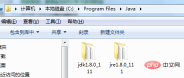
##(3)設定環境變數
安裝完jdk後設定環境變數 電腦→屬性→進階系統設定→進階→環境變數


第二步:驗證jdk是否配置成功(32位元/64位元)
檢驗是否配置成功運行cmd 輸入java -version (java 和-version 之間有空格)若如圖所示顯示版本資訊則表示安裝和設定成功。 64位元如下圖,會有明確的版本註釋,如果沒有則為32位元的

第三步:tomcat9安裝設定
(1)官網下載tomcat9
下載最新版tomcat
注意區分32位於64位元jdk,不然啟動tomcat封包特定錯誤1
#(2)cmd指令設定tomcat

#(3)啟動tomcat的四種方法
- #雙擊bin目錄下的startup.bat批次執行tomcat (這樣的好處是可以看到運行狀態,出現資料庫,程式碼報錯。建議使用)
- #以管理員執行cmd執行net starttomcat9指令(9是版本號)
- 透過任務管理器裡面的服務執行
- 雙擊bin目錄下的tomcat9w.exe打卡並點選start執行tomcat,示範圖如下:


(4)成功示範
 #
#
以上是Java環境變數和Tomcat伺服器怎麼配置的詳細內容。更多資訊請關注PHP中文網其他相關文章!
 如何將Maven或Gradle用於高級Java項目管理,構建自動化和依賴性解決方案?Mar 17, 2025 pm 05:46 PM
如何將Maven或Gradle用於高級Java項目管理,構建自動化和依賴性解決方案?Mar 17, 2025 pm 05:46 PM本文討論了使用Maven和Gradle進行Java項目管理,構建自動化和依賴性解決方案,以比較其方法和優化策略。
 如何使用適當的版本控制和依賴項管理創建和使用自定義Java庫(JAR文件)?Mar 17, 2025 pm 05:45 PM
如何使用適當的版本控制和依賴項管理創建和使用自定義Java庫(JAR文件)?Mar 17, 2025 pm 05:45 PM本文使用Maven和Gradle之類的工具討論了具有適當的版本控制和依賴關係管理的自定義Java庫(JAR文件)的創建和使用。
 如何使用咖啡因或Guava Cache等庫在Java應用程序中實現多層緩存?Mar 17, 2025 pm 05:44 PM
如何使用咖啡因或Guava Cache等庫在Java應用程序中實現多層緩存?Mar 17, 2025 pm 05:44 PM本文討論了使用咖啡因和Guava緩存在Java中實施多層緩存以提高應用程序性能。它涵蓋設置,集成和績效優勢,以及配置和驅逐政策管理最佳PRA
 如何將JPA(Java持久性API)用於具有高級功能(例如緩存和懶惰加載)的對象相關映射?Mar 17, 2025 pm 05:43 PM
如何將JPA(Java持久性API)用於具有高級功能(例如緩存和懶惰加載)的對象相關映射?Mar 17, 2025 pm 05:43 PM本文討論了使用JPA進行對象相關映射,並具有高級功能,例如緩存和懶惰加載。它涵蓋了設置,實體映射和優化性能的最佳實踐,同時突出潛在的陷阱。[159個字符]
 Java的類負載機制如何起作用,包括不同的類載荷及其委託模型?Mar 17, 2025 pm 05:35 PM
Java的類負載機制如何起作用,包括不同的類載荷及其委託模型?Mar 17, 2025 pm 05:35 PMJava的類上載涉及使用帶有引導,擴展程序和應用程序類負載器的分層系統加載,鏈接和初始化類。父代授權模型確保首先加載核心類別,從而影響自定義類LOA


熱AI工具

Undresser.AI Undress
人工智慧驅動的應用程序,用於創建逼真的裸體照片

AI Clothes Remover
用於從照片中去除衣服的線上人工智慧工具。

Undress AI Tool
免費脫衣圖片

Clothoff.io
AI脫衣器

AI Hentai Generator
免費產生 AI 無盡。

熱門文章

熱工具

Atom編輯器mac版下載
最受歡迎的的開源編輯器

ZendStudio 13.5.1 Mac
強大的PHP整合開發環境

SublimeText3漢化版
中文版,非常好用

WebStorm Mac版
好用的JavaScript開發工具

VSCode Windows 64位元 下載
微軟推出的免費、功能強大的一款IDE編輯器





